时间:2021-05-26 07:05:30 作者:小敏敏 来源:系统之家 1. 扫描二维码随时看资讯 2. 请使用手机浏览器访问: https://m.xitongzhijia.net/xtjc/20210526/212138.html 手机查看 评论 反馈
win10系统是现在很多用户都在使用的电脑操作系统,很多时候系统会提示更新,很多用户也想体验新功能,但是在更新过程中会遇到很多的问题,这里小编为大家整理了更新不同错误代码问题汇总,一起来看看吧!
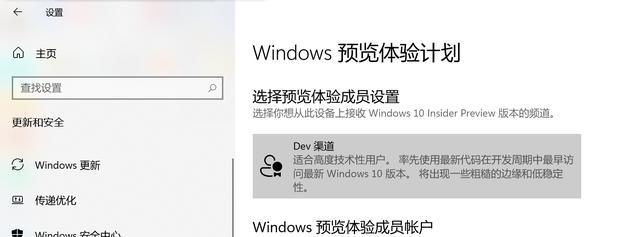
更新失败后显示一串错误代码,每次显示的都不同。
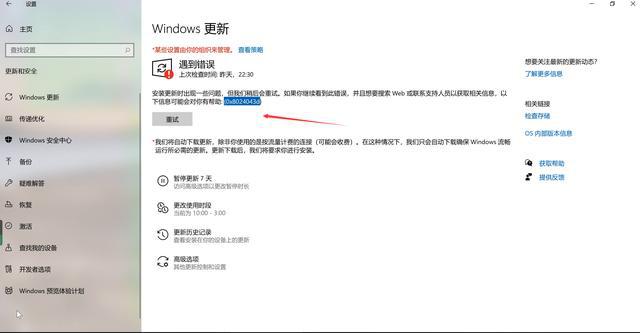
系统更新错误
在线下载更新,好不容易下载完,跑完安装进度到100%。
立马按要求重启电脑后,很快发现更新失败了。

安装更新重启后发现更新失败。
在Windows 10的DEV渠道预览版中,每当有新版本发布时。
基本每三到五次更新,总会出现一次更新失败的情况。
因为DEV渠道版几乎是三天一小更,五天一大更。
而且每次的错误代码还不一样。
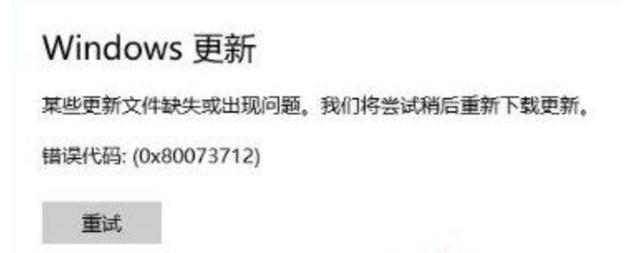
不同的错误代码代表不同的含义
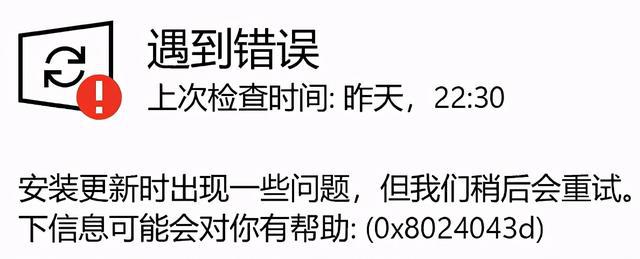
遇到这种情况。
微软官方支持的网站上针对不同错误代码的解决方案都不尽相同。
而且操作复杂,让人难以熟练掌握每种代码的处理方案。
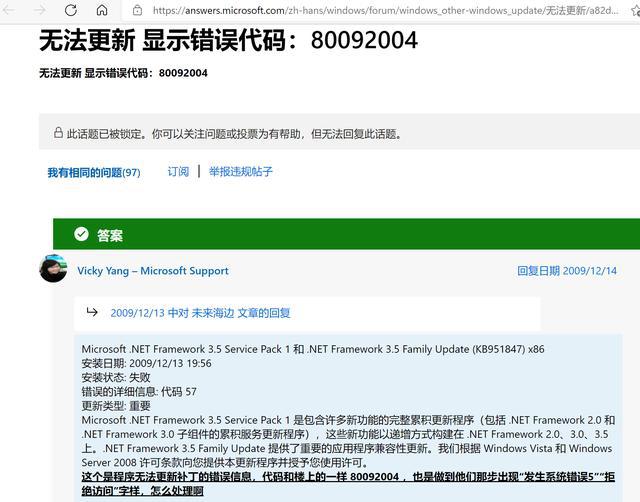
微软官方网站对错误代码解决方案的提问。
经过无数次在“技术预览版DEV渠道版”解决更新失败的问题后。
结合网上的教程,实践出了这个“终极解决小方法”。
在网上针对不同代码的解决方案无效后,可以试试这个方法。
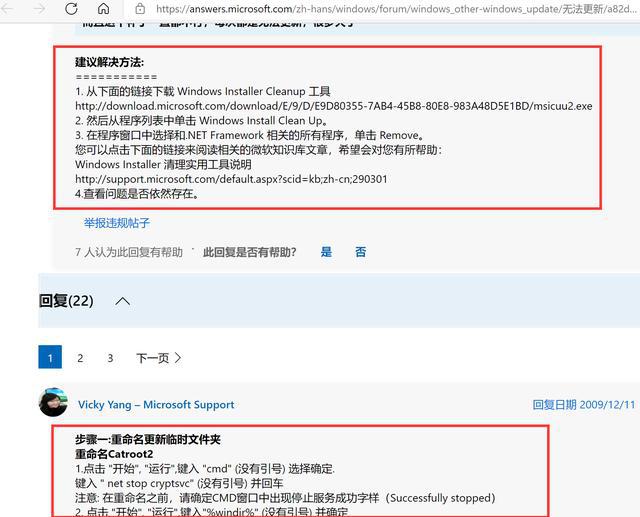
微软官方网站对错误代码的讨论和回复。
几乎可以解决90%的更新错误代码的问题。
剩下的10%我也没碰到,请自行测试了。
方法开始:
用系统任务栏上自带的搜索框搜索“服务。
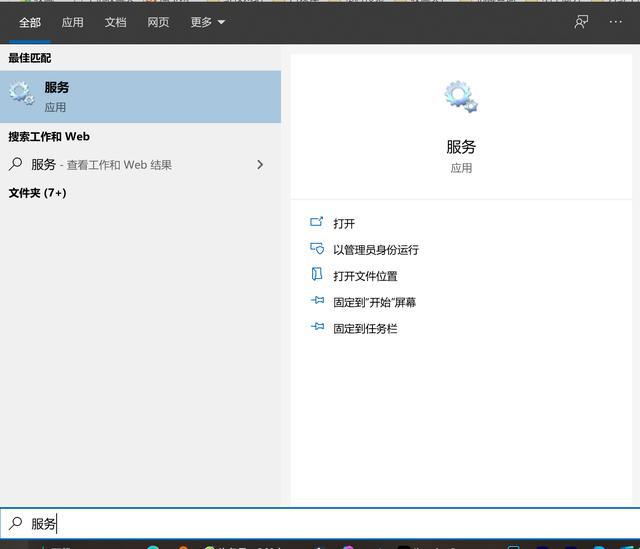
打开”或“以管理员身份运行。
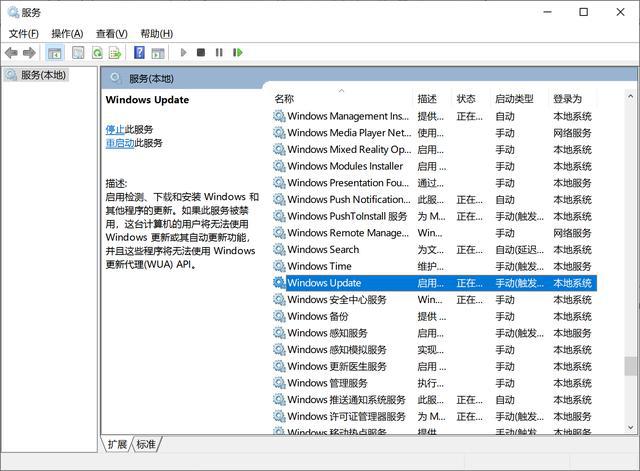
找到“Windows Update。
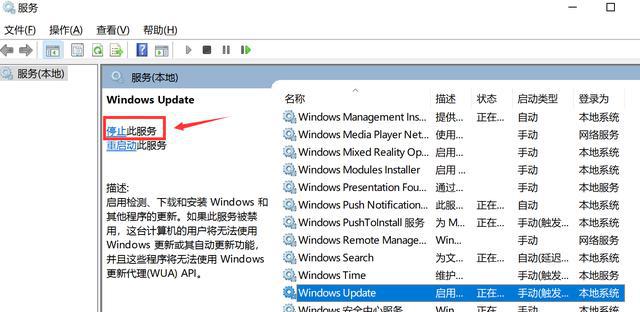
停止此服务。
停止后,打开C盘。
找到路径文件夹C:\Windows\SoftwareDistribution。
或者直接“WIN键+R键”,在框内粘贴以上路径并按回车键打开。
接着删除该文件夹内的所有文件。
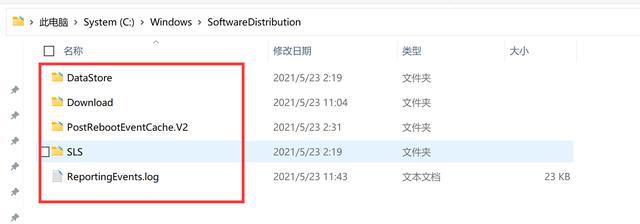

这时,回到“服务”窗口。
同样是“Windows Update”服务
点击“启动此服务
然后再去设置里打开系统更新,运行Windows更新检查,
接着正常下载、安装、重启操作就好了。
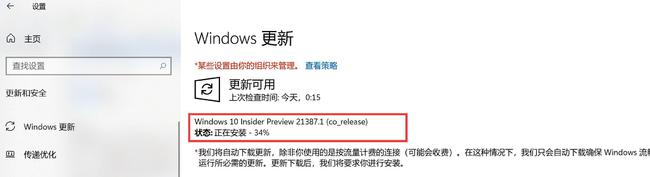

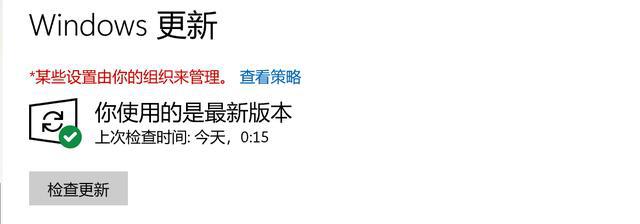
发表评论
共0条
评论就这些咯,让大家也知道你的独特见解
立即评论以上留言仅代表用户个人观点,不代表系统之家立场